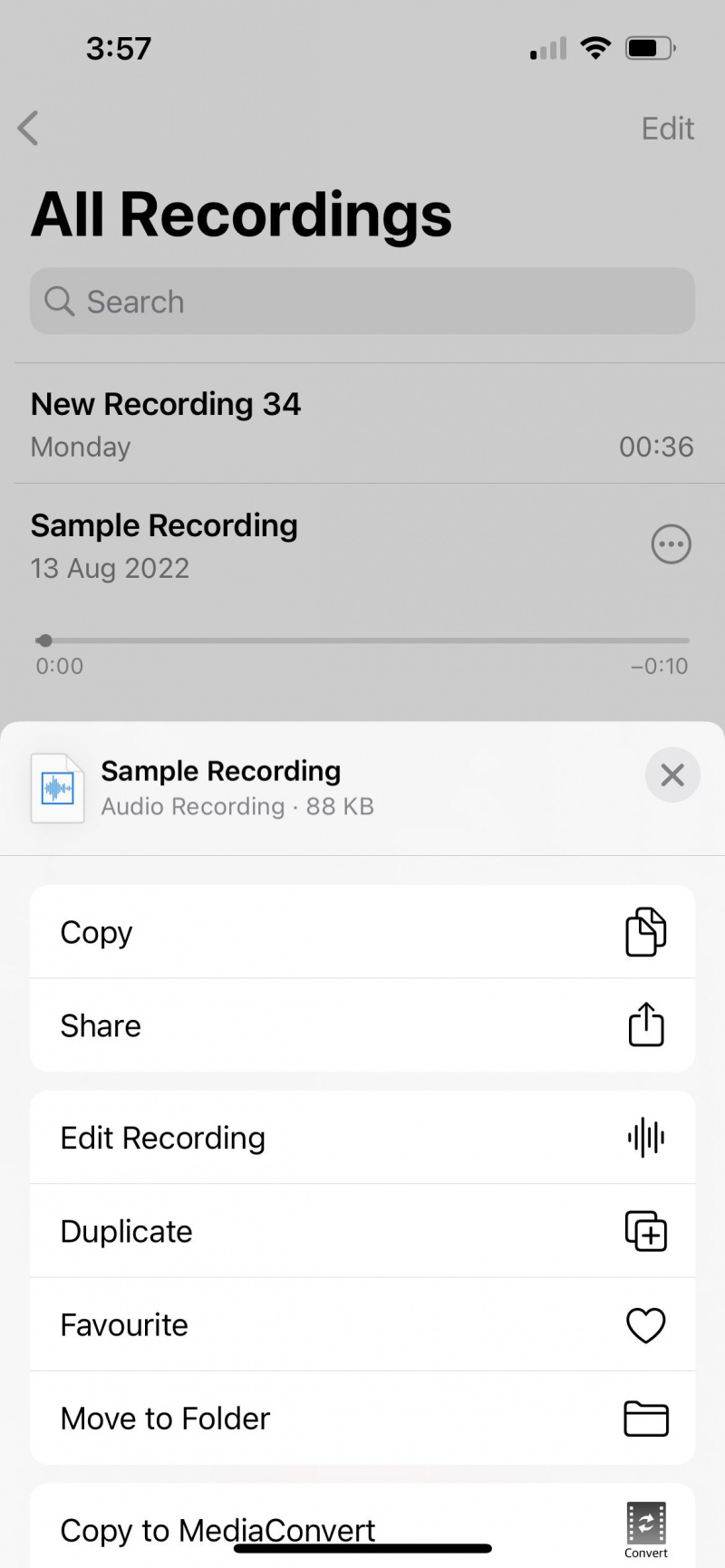עם כבל Lightning ל-USB, אתה יכול להעביר תמונות מאייפון למחשב Windows. אבל מה לגבי קבצים אחרים שאתה לא יכול להעביר בצורה כזו, כמו תזכורות קוליות? האם iTunes היא השיטה היחידה?
התשובה היא: לא, אתה יכול להשתמש במספר שיטות חלופיות. אז, בואו נסתכל על כל הדרכים השונות להעביר תזכירים קוליים מאייפון למחשב Windows מבלי להשתמש ב-iTunes.
איפור של סרטון היום
1. השתמש ב-iCloud Drive
אם אתה לא יכול להוריד iTunes עבור Windows , נסה את iCloud Drive. זה אחד השירותים תחת iCloud של אפל. זה עובד בדומה ל-Google Drive ול-Dropbox.
ראשית, עליך להגדיר את iCloud Drive באייפון שלך. לך ל הגדרות > Apple ID > iCloud ועקוב אחר ההוראות שעל המסך כדי להגדיר את iCloud אם לא עשית זאת. לאחר שתסיים, בדוק את זה כונן iCloud מופעל באותו תפריט .
לאחר מכן, עבור אל התזכירים הקוליים אפליקציה באייפון שלך. בחר את ההקלטה שלך והקש על שלוש נקודות סמל. עכשיו, בחר שמור בקבצים , בחר iCloud Drive, ולאחר מכן הקש על להציל .
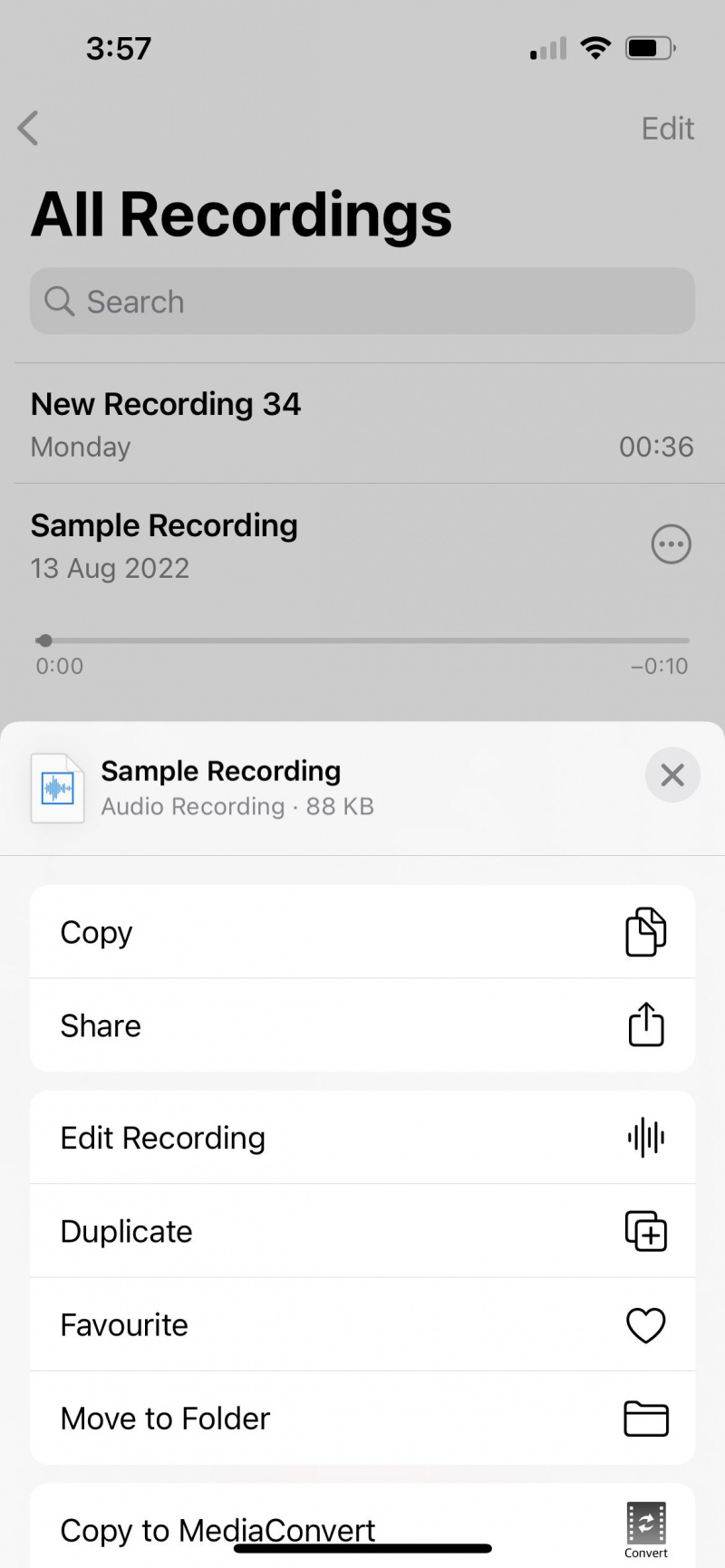
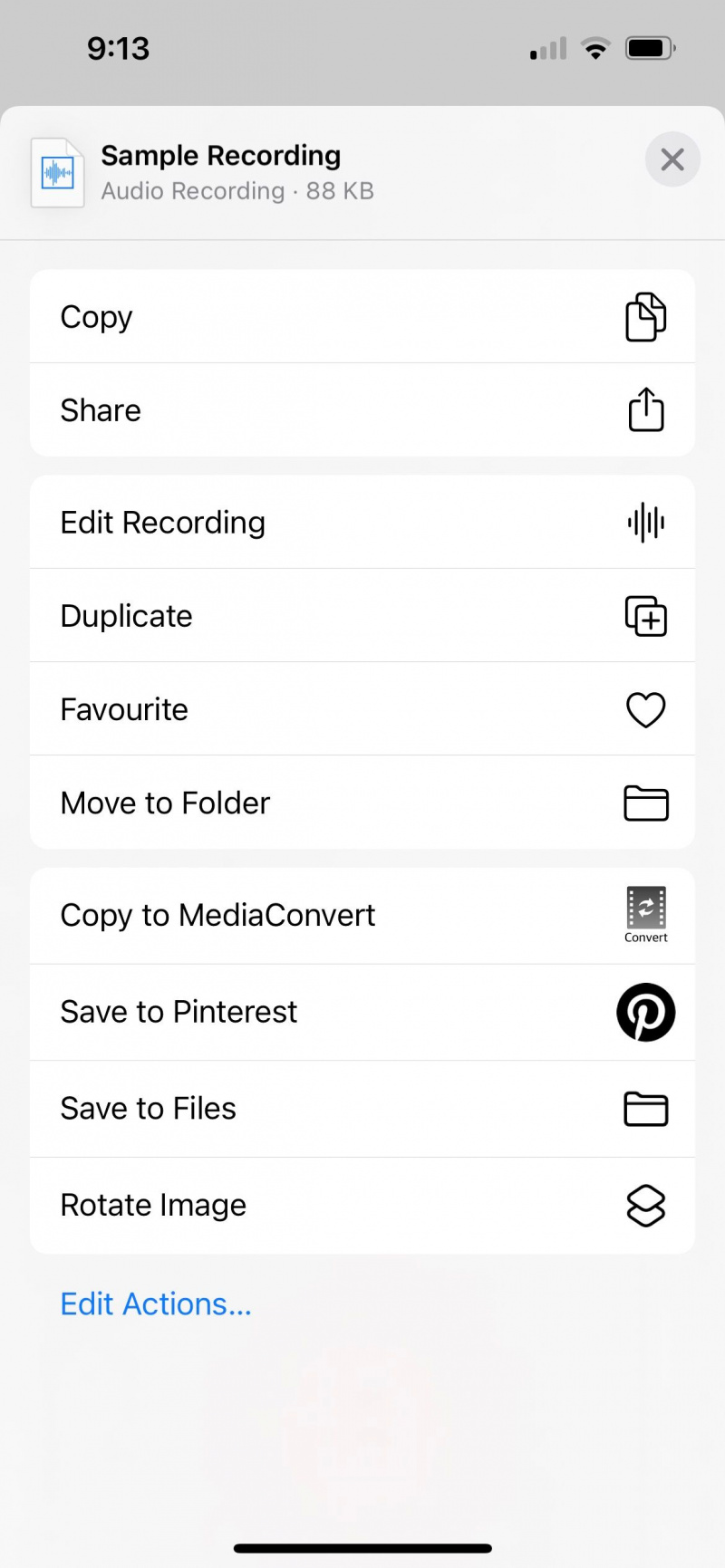

במחשב השולחני שלך, עבור אל iCloud בדפדפן האינטרנט שלך או הפעל iCloud עבור Windows . השתמש באותו Apple ID כדי להיכנס לחשבון שלך. תמצא את הקלטת הקול שלך בתיקיית iCloud Drive שבחרת באייפון שלך קודם לכן.
2. השתמש באפליקציית Google Drive
גוגל דרייב הוא אחד מה האלטרנטיבות הטובות ביותר של iCloud Drive עבור iPhone . לכן, אם כבר יש לך חשבון Google ואתה משתמש באופן פעיל במוצרי Google, Google Drive היא דרך פשוטה להעביר הקלטות קול מהאייפון שלך למחשב Windows שלך.
ראשית, הורד את אפליקציית Google Drive החינמית והיכנס באמצעות חשבון Google שלך. לאחר מכן, בחר את הקלטת הקול שלך באפליקציית תזכורות קוליות והקש על שלוש נקודות סמל לאפשרויות נוספות.
עכשיו, הקש לַחֲלוֹק , בחר גוגל דרייב מרשימת האפליקציות, והקש על העלה .
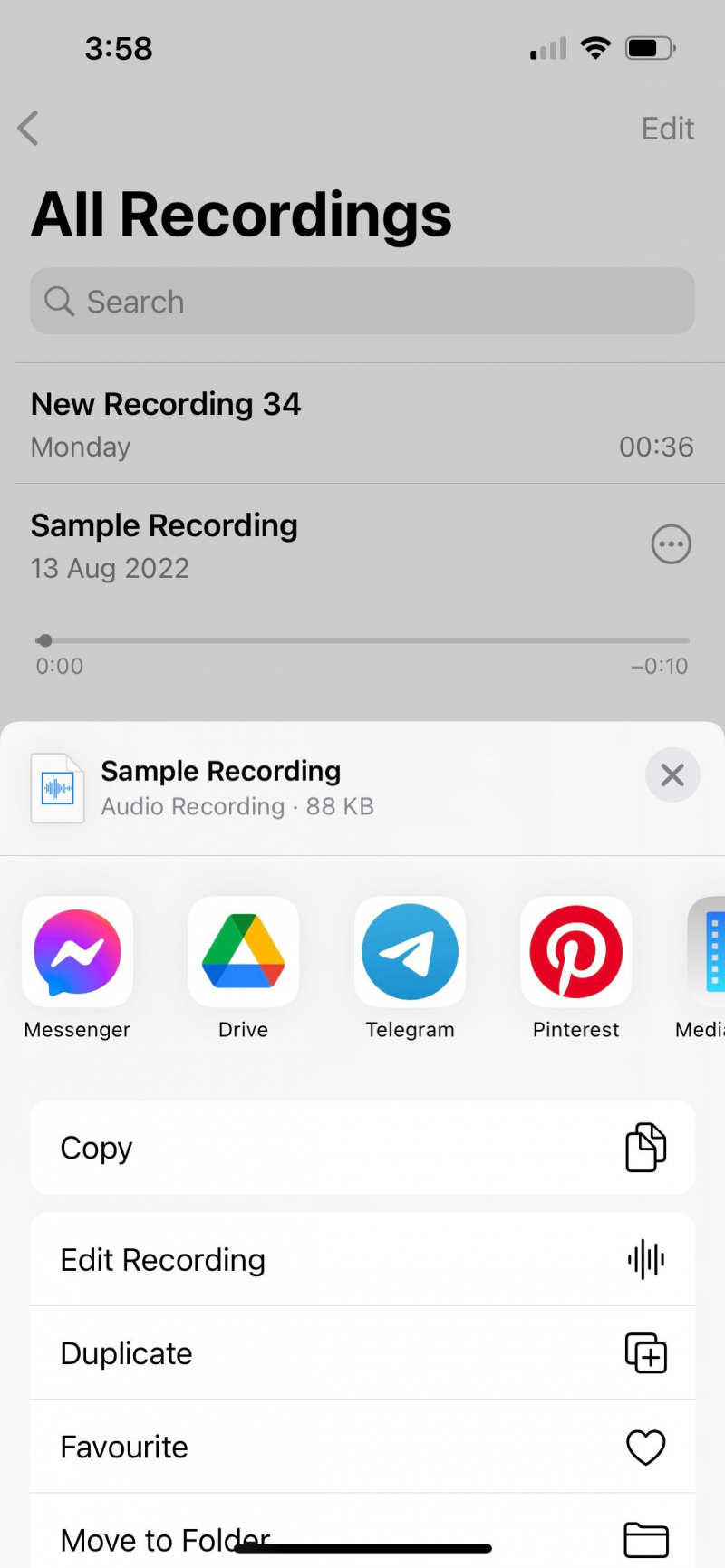
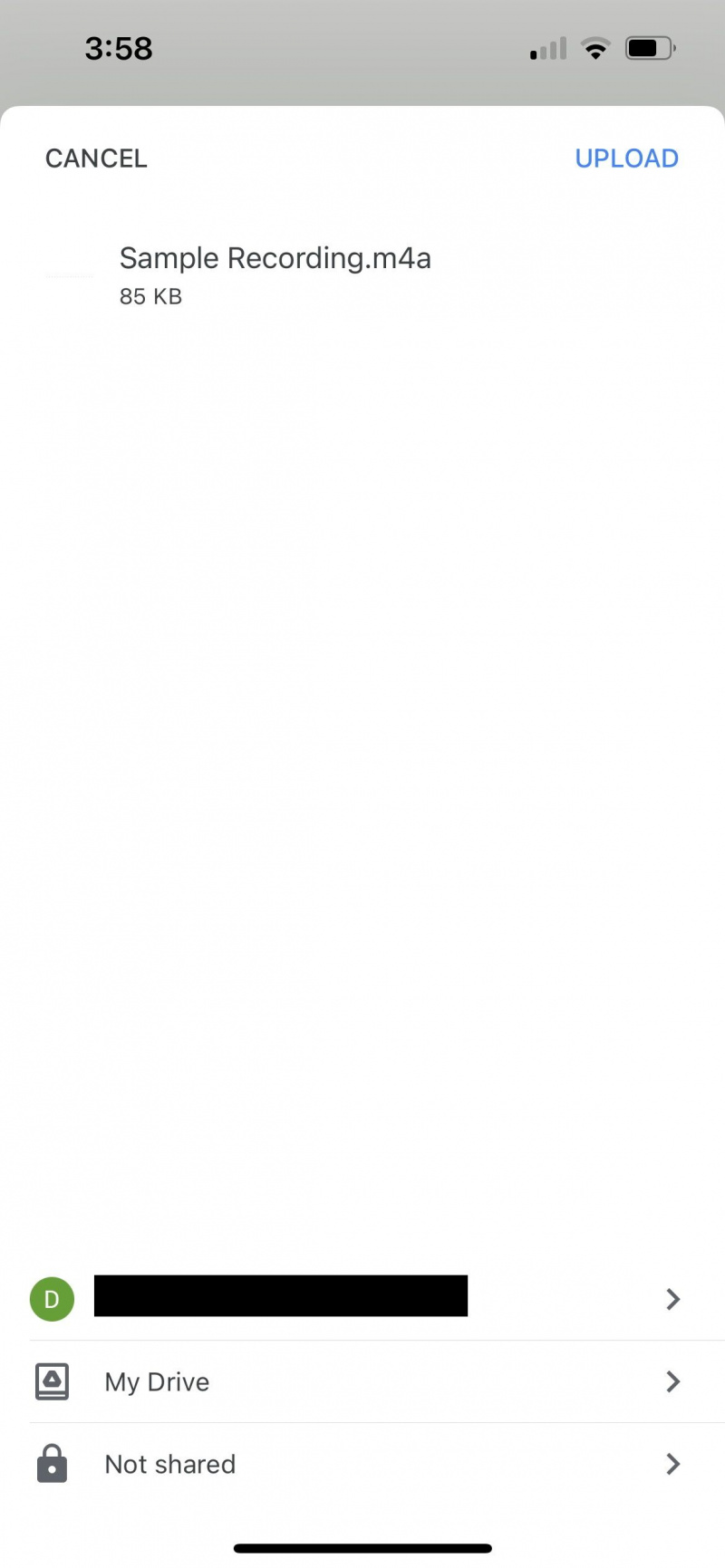
לאחר השלמת ההעלאה, גש ל-Google Drive בדפדפן האינטרנט של שולחן העבודה כדי להוריד את ההקלטה למחשב האישי שלך.
כיצד ניתן לצפות במיקום ב- snapchat
הורד: גוגל דרייב (זמינות רכישות חינם בתוך האפליקציה)
3. השתמש באימייל שלך
אם אינך משתמש בשירותי אחסון בענן, תוכל להעביר הקלטה מהאייפון למחשב שלך באמצעות הדוא'ל שלך.
שוב בתזכירים קוליים, הקש על שלוש נקודות סמל בהקלטה שלך והקש לַחֲלוֹק כדי לגשת לשיתוף דַף. בחר את אפליקציית האימייל המועדפת עליך באייפון שלך כדי להעלות את ההקלטה הקולית כקובץ מצורף.
לאחר מכן, פשוט הקש על יְצִיאָה סמל. האימייל שלך אמור להישמר באופן אוטומטי כטיוטה. לאחר מכן, היכנס לאימייל שלך במחשב האישי שלך והורד את קובץ המצורף של התזכיר הקולי מהטיוטה השמורה שלך.
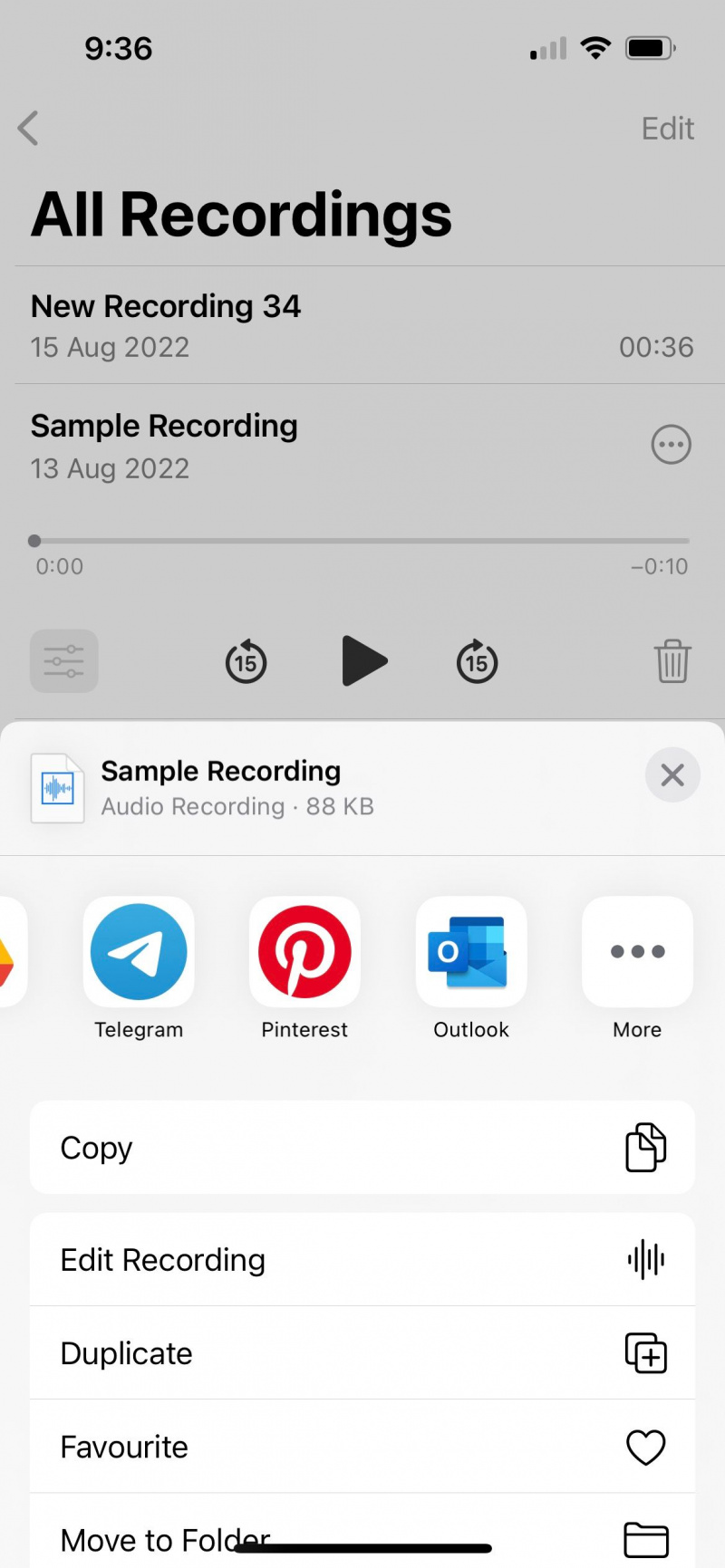
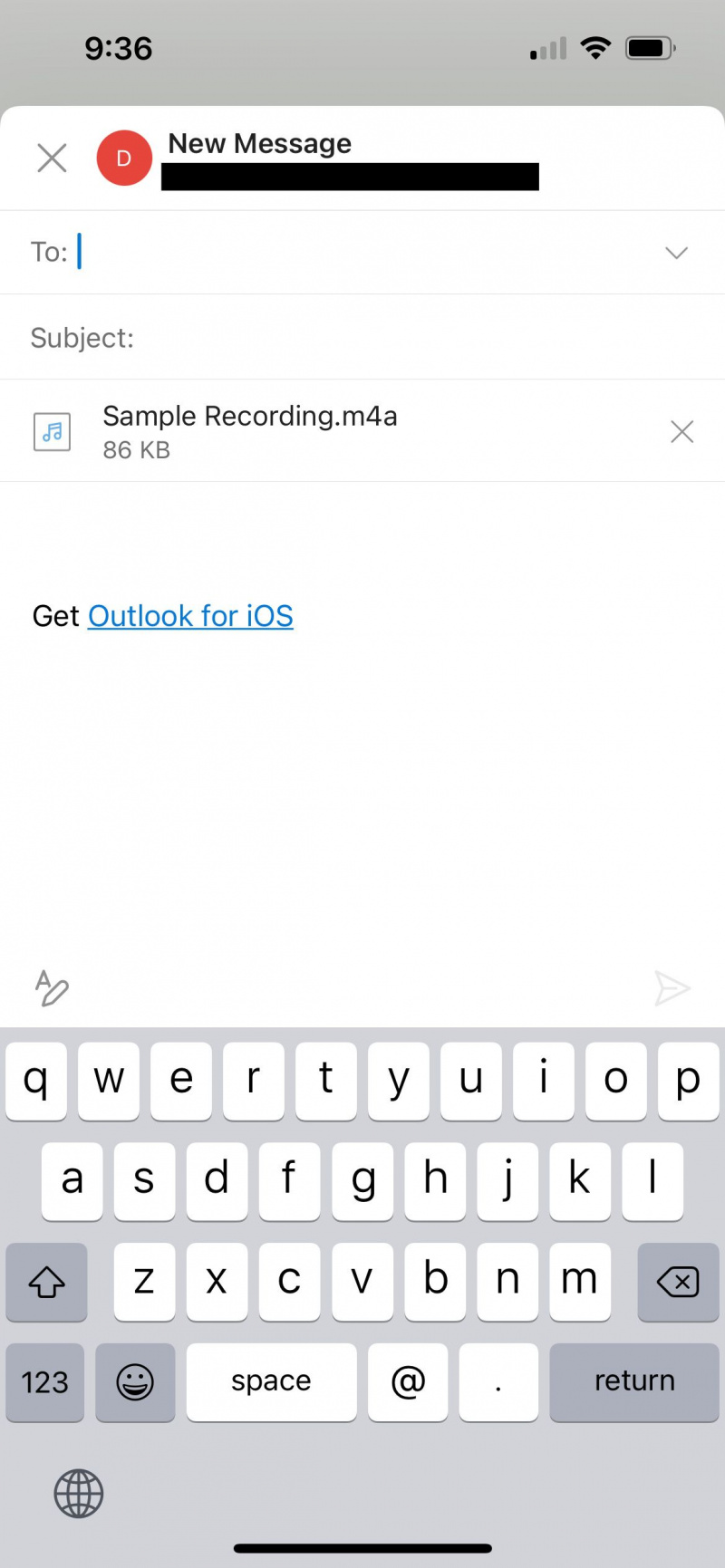
החיסרון היחיד בשיטה זו הוא שאינך יכול להעלות תזכורות קוליות החורגות מגודל הקובץ המצורף שנקבע על ידי ספק שירותי הדואר האלקטרוני שלך. לדוגמה, Gmail מגביל אותך ל-25MB בקבצים מצורפים לאימייל.
4. השתמש באפליקציות הודעות
דרך נוספת היא לשלוח את התזכיר הקולי שלך לחבר או בן משפחה מהימנים באמצעות אפליקציות הודעות. בואו נשתמש בוואטסאפ כדוגמה.
כמו השיטות האחרות שלמעלה, עבור אל תזכורות קוליות כדי לשתף את ההקלטה שלך. העלה את השיתוף של iOS גיליון על ידי הקשה על שלוש נקודות סמל ואחריו לַחֲלוֹק , ובחר וואטסאפ מהרשימה. לאחר מכן, בחר את איש הקשר שלך, הקש הַבָּא , ולחץ על לִשְׁלוֹחַ לַחְצָן.
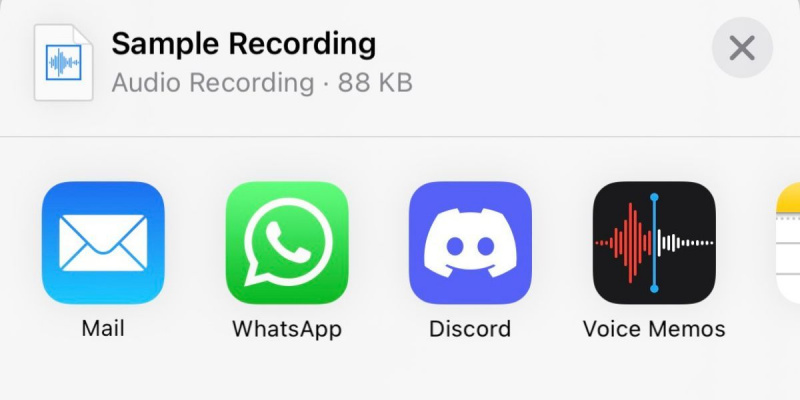
לאחר מכן, עבור אל ווטסאפ אינטרנט וקשר את המכשיר שלך לדפדפן שלך. לחץ על שיחת הצ'אט שאליה שלחת את ההקלטה שלך. העבר את הסמן מעל התזכיר הקולי, הקש על סמל החץ שמופיע ולחץ על הורד .
לשיטה זו יש יתרון נוסף של המרת אוטומטית את סוג קובץ ברירת המחדל של M4A של תזכירים קוליים לפורמט MP4 הסטנדרטי כאשר אתה מוריד אותו למחשב האישי שלך. אבל אם אתה צריך קובץ MP3 במקום זאת, עיין במדריך שלנו בנושא כיצד להמיר קבצי M4A ל-MP3 באייפון שלך .
העבר תזכורות קוליות מהאייפון שלך למחשב בקלות
שימוש ב-iTunes להעברת קבצים כרוך בסנכרון האייפון שלך עם ספריית ה-iTunes שלך. אבל iTunes לפעמים בפיגור ב-Windows. בנוסף, אם אינכם מכירים את הממשק, ישנה אפשרות של החלפה ומחיקה של תוכן בטעות.
כיצד לתקן שימוש במעבד 100
השיטות שדנו בהן לעיל משתמשות בתהליך שיתוף קבצים מהיר ופשוט. כל עוד יש לך חיבור אינטרנט הגון, אתה יכול להעביר במהירות תזכורות קוליות מהאייפון שלך למחשב Windows.